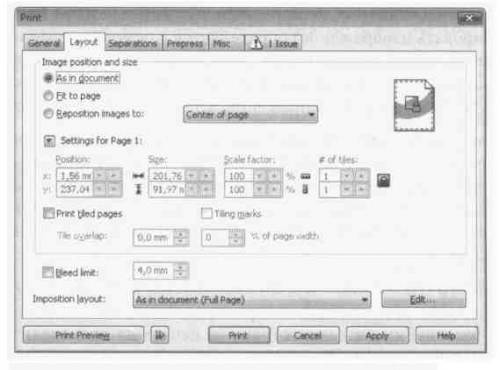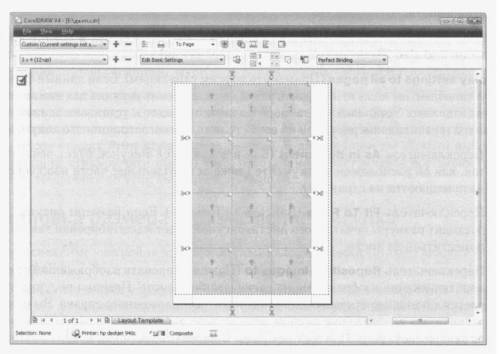| Главная » Список книг » CorelDRAW с нуля » ГЛАВА 7. Печать изображений |
Установка размера и размещение рисунка
| 28.06.2011, 15:26 | |
|
Нижеописанные настройки производятся на вкладке Layout (Макет) диалога Print (Печать) (Рис. 7.7). С помощью элементов управления вкладки Layout (Макет) диалога Print (Печать) вы можете установить размер рисунка при печати и размещение этого рисунка на листе бумаги. Здесь же вы можете указать, сколько копий вы хотите распечатать на каждом листе пленки или бумаги и размещение этих копий. Наличие режима предварительного просмотра значительно упрощает этот процесс. Элементы управления, расположенные в группе Image position and size (Размещение и размер изображения) вкладки Layout (Макет) диалога Print (Печать), не влияют на само изображение, а только на то, как изображение будет распечатываться. Если вы используете один и тот же рисунок для различных конечных продуктов, указанные элементы управления позволят вам масштабировать рисунок по мере необходимости. Рассмотрим назначение элементов управления, расположенных в группе Image position and size (Размещение и размер изображения). Applay settings to all pages (Применить ко всем страницам). Если данный флажок не установлен, вы можете настроить размер и размещение рисунка для каждой страницы отдельно. Установка указанного флажка приведет к установке одинакового размера и размещения рисунков на всех страницах многостраничного документа. Переключатель As in document (Как в документе). Рисунок будет печататься так, как он расположен в документе (даже если отдельные части изображения не помещаются на странице) Переключатель Fit To Page (Вписать в страницу). Если размеры рисунка превосходят размеры печатаемого листа, рисунок будет масштабирован так, чтобы поместиться на листе. Переключатель Reposition images to (Позиционировать изображение) определяет положение изображения на распечатанном листе. Позиция рисунка выбирается с помощью открывающегося списка, расположенного справа. Вы можете распечатать изображение в левом верхнем углу листа, левом нижнем углу листа, по центру листа и т. д. При выборе пункта Custom (Вручную) вы можете настроить размещение и размер рисунка на распечатанном листе вручную Позиция и размер изображения на распечатанном листе в режиме Reposition images to (Позиционировать изображение) определяется с помощью полей ввода Position (Позиция), Size (Размер) и Scale Factor (Масштаб). В данных полях, как нетрудно догадаться, указываются позиция изображения по горизонтали и вертикали, вертикальный и горизонтальный размер изображения, а также степень масштабирования. Если установить флажок Print tiled pages (Печать по частям), CorelDRAW автоматически генерирует несколько страниц, которые могут быть позже скомпонованы и склеены для формирования целого изображения. Данная функция полезна при печати очень больших изображений, которые не помещаются на одном листе. В полях # of tiles (Количество частей) указывается количество частей рисунка по горизонтали и вертикали. В поле Tile overlap (Наложение частей) указывается расстояние, на которое части будут накладываться друг на друга, например, для склейки листов. То есть на указанном вами расстоянии по краям страницы печать не производится. Если установить флажок Tiling marks (Маркеры частей), то вместе с изображением будут распечатываться маркеры, по которым в дальнейшем легко совместить отдельные части единого изображения. В открывающемся списке Imposition Layout (Тип макета) вы можете выбрать заранее предустановленный макет страницы, а нажав кнопку Edit (Правка), вы перейдете в режим редактирования макета, где можете скорректировать уже существующий макет или создать собственный (Рис. 7.8). Быстрый переход к текущему разделу в содержании Полное содержание данного подраздела: Раздел: CorelDRAW с нуля Подраздел: ГЛАВА 7. Печать изображений Текущий материал: Установка размера и размещение рисунка | |
| Просмотров: 2091 | Загрузок: 1 | Рейтинг: 0.0/0 | |
| Всего комментариев: 0 | |